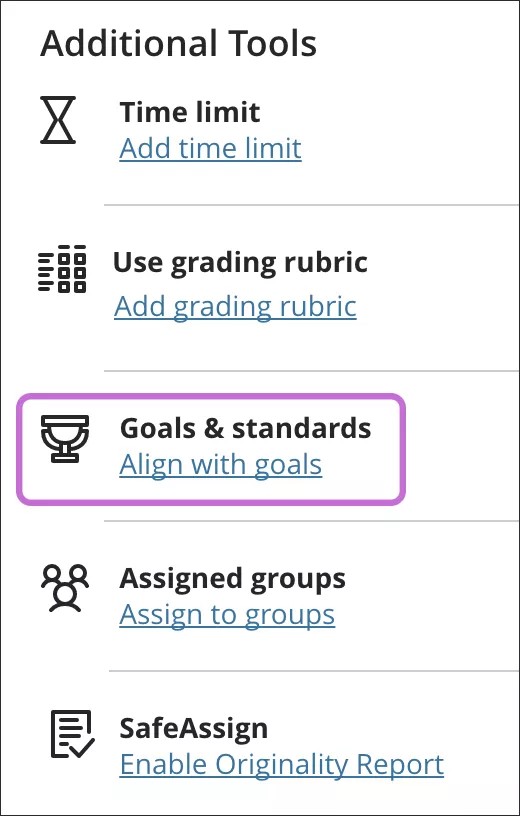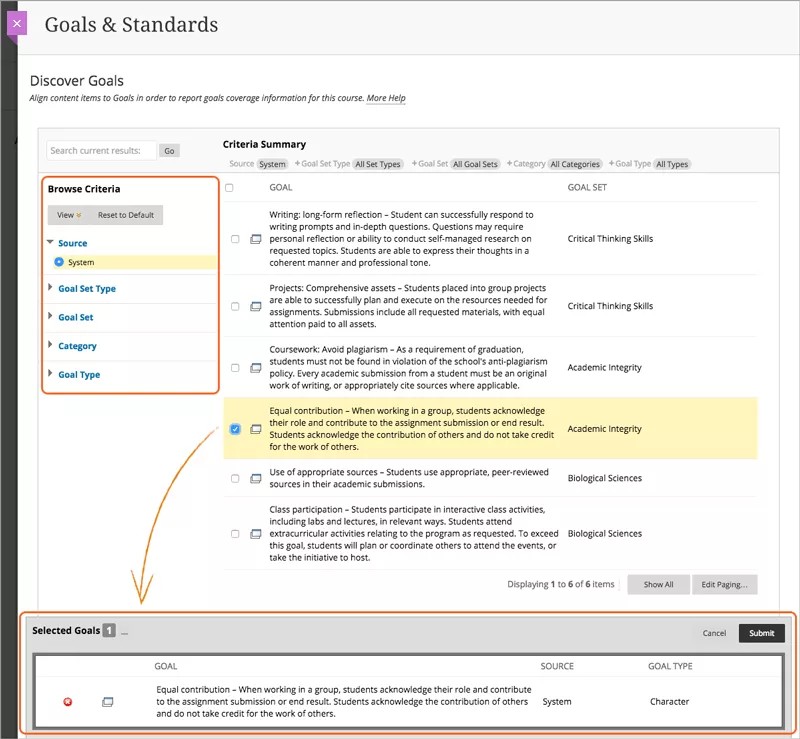Mål
I Ultra-emnevisningen kan du innrette mål med flere elementer i emnet ditt:
- Oppgaver
- Prøver, deriblant enkeltspørsmål
- Diskusjoner
- Vurderingsmatriser
- Filer
- Nettlenker
- Undervisningsverktøy med LTI-tilkobling
- Dokumenter
Institusjoner kan vise at programmene og pensumene deres er effektive, når målene er innrettet med emneinnhold og -aktiviteter. Institusjonen din importerer eller lager mål, og du kan innrette dem med emneinnholdet ditt. Lærere kan ikke lage mål, men du kan finne og legge til mål som er tilgjengelige i systemet.
Innrett mål med prøver, oppgaver eller diskusjoner
I prøver, oppgaver eller diskusjoner kan du velge Innstillinger-ikonet for å legge til, redigere og fjerne mål. Velg Innrett med mål i panelet som åpnes. Du ser Mål og standarder-siden. Hvis elementet allerede har tilknyttede mål, viser lenken hvor mange mål som er tilknyttet.
Hvis du vil innrette mål med et spesifikt prøvespørsmål, må du først åpne den aktuelle prøven. Åpne menyen ved siden av spørsmålet, og velg Innrett med mål. Du ser et troféikon ved siden av spørsmål med tilknyttede mål. Velg ikonet for å redigere eller fjerne mål fra de ulike spørsmålene. Eventuelt kan du velge Innrett med mål på nytt for å legge til, redigere eller fjerne mål som er tilknyttet spørsmålene.
Studentene kan se informasjon om mål du innretter med prøver, oppgaver eller diskusjoner, slik at de vet hva som forventes.
Innrett mål med elementer på Emneinnhold-siden
Du kan innrette mål med enkelte elementer på Emneinnhold-siden, deriblant lenker, undervisningsverktøy med LTI-tilkobling, filer og dokumenter. Hvis du vil legge til, redigere eller fjerne mål som er tilknyttet disse elementene, åpne menyen i raden for et element og velg Rediger. Velg Innrett med mål i panelet som åpnes. Du ser Mål og standarder-siden. Hvis elementet allerede har tilknyttede mål, viser lenken hvor mange mål som er tilknyttet.
Studentene kan ikke se mål du innretter med lenker, LTI-verktøy, filer eller dokumenter.
Innrett mål med en vurderingsmatrise
Velg Tilpass med mål-lenken du kan se under en kriterierad i en ny eller eksisterende vurderingsmatrise, for å legge til, redigere eller fjerne tilknyttede mål. Du ser Mål og standarder-siden. Studentene kan ikke se målene du har tilpasset med en vurderingsmatrise.
Mer om oppretting av vurderingsmatriser
Mål og standarder-siden.
På Mål & standarder-siden du kan velge mål du vil innrette med emneinnhold, eller fjerne mål som er lagt til.
- Utvid delene på Bla gjennom vilkår-panelet, og velg spesifikke kriterier:
- Kilde: Bare én kilde kan vises om gangen. Viser hvor målet er lagret.
- Målsettype
- Målsett Læringsgrenen eller temaet for målet. Administratorer lager målsett for å klassifisere mål på overordnet nivå.
- Kategori
- Måltype: klassifiseringen av målet – for eksempel Standard.
Du kan også skrive inn en frase, et ord eller deler av et ord i Søk i gjeldende resultater-boksen for å finne samsvarende mål.
- Da vises mål som passer til kriteriene. Merk av for målene du vil legge til.
- Målene vises i Valgte mål-området nederst på skjermen. Du kan utvide området for å se listen over målene dine.
- Velg den røde X-en ved siden av et mål for å fjerne det. Målet fjernes fra samlingen, men det slettes ikke fra systemet.
- Velg Send. De valgte målene innrettes med elementet.
Fjern mål
Du kan fjerne mål fra emneinnhold ved å velge den samme lenken du brukte til å innrette dem. Lenketeksten viser hvor mange mål som er innrettet med elementet, for eksempel Tilpasset med 3 mål. Velg lenken for å åpne mållisten, og velg papirkurvikonet ved siden av målet du vil fjerne.
Hvis du vil fjerne mål fra et spesifikt prøvespørsmål, må du først åpne den aktuelle prøven. Velg troféikonet ved siden av et spørsmål. Velg papirkurvikonet ved siden av målet du vil fjerne i listen over mål.